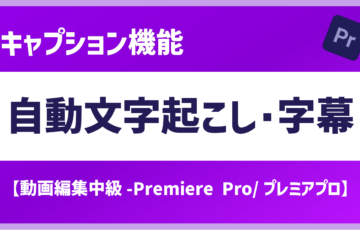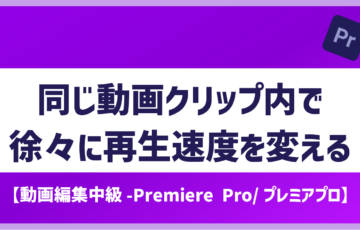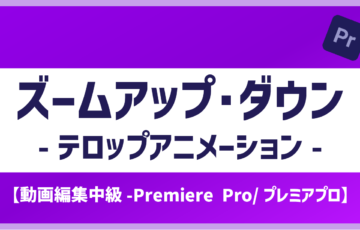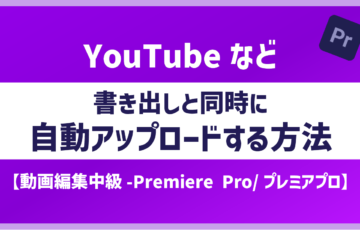プレミアプロのタイムライン上で動画編集を進める第一歩、画像や動画クリップのカットや長さ調整についてご紹介!
▼今回の目標達成ステップ
- タイムラインへ挿入した素材のトリミング・カットの仕方が分かる
- 素材(クリップ)をカットする「レーザーツール」の使い方が分かる
①プレミアプロ/クリップの長さ調整…トリミング
一番シンプルな方法で、画像素材は基本的にこの方法でカットする。
動画素材は、クリップの両端(初めと終わり)をカットすることが可能。
- カーソルをクリップの端に合わせる(カーソルが赤い矢印付きマークになる)
- クリック長押しのまま左右にドラッグして尺を調整
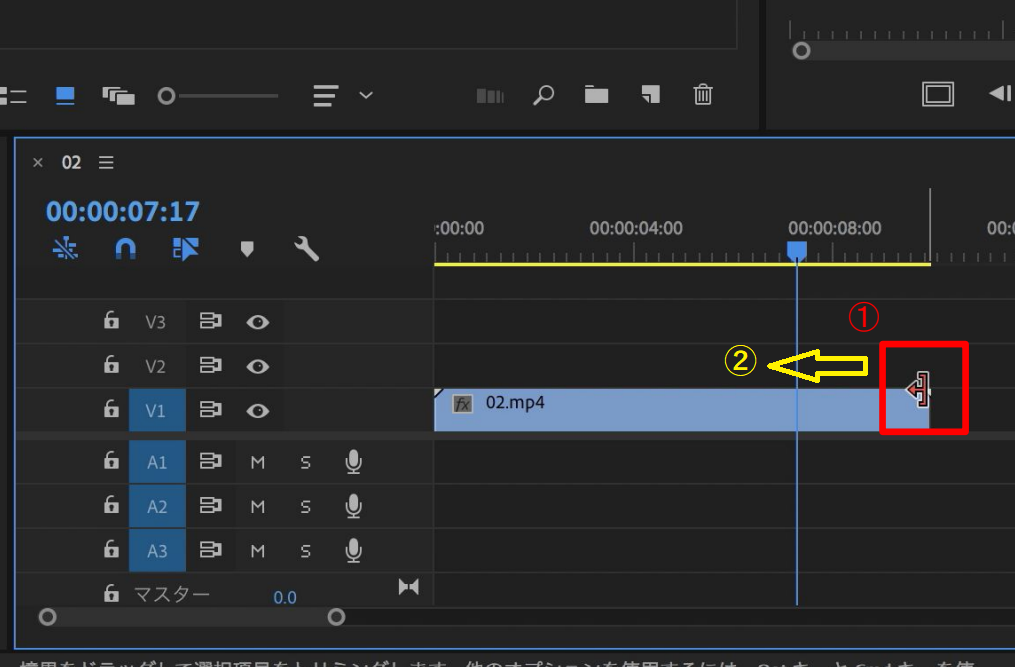
②プレミアプロ/動画素材のカット方法…レーザーツール
動画素材を途中でカットする方法。
- ツールパネルから「レーザーツール」をクリック
- タイムライン上のクリップをクリックしてカット
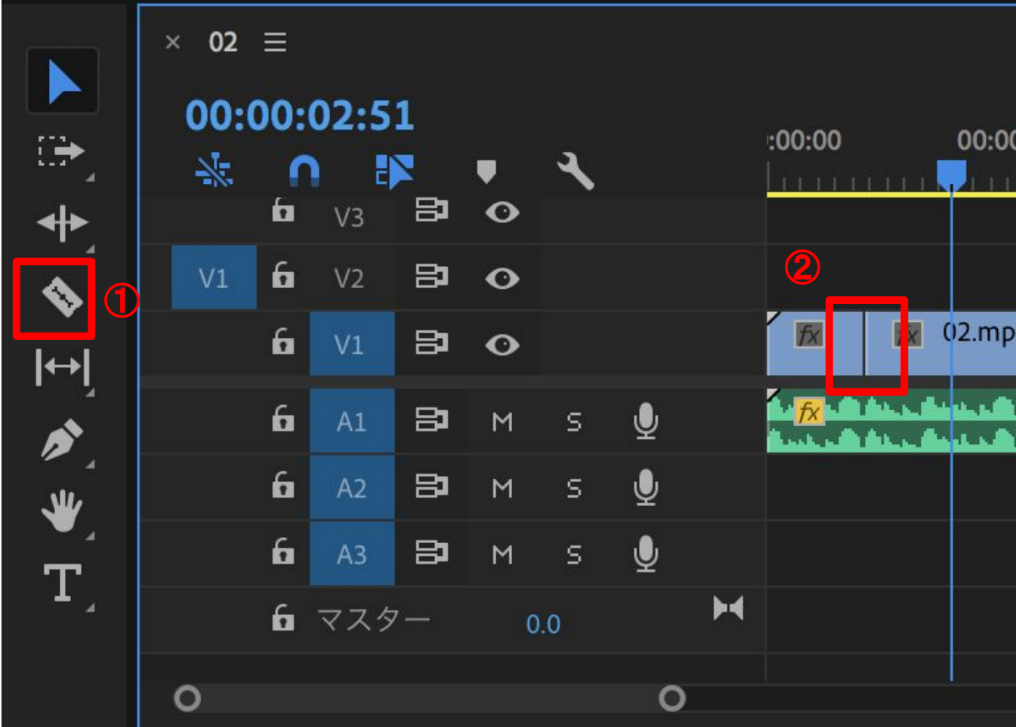
次のステップ#06『文字テロップの入れ方・編集方法』
『素材クリップのカット・長さ調整』ができたら、
次のステップ#06『文字テロップの入れ方・編集方法』に進もう!→
③おわり
今回は初心者向けに、シンプルな長さ調整とカット方法を紹介しました!
選択中のツールによって、またはフォーカスした場所によって、マウスのカーソルのマークが変わるので、それを注視するのがポイント。
カット方法も用途に合わせたツールが他にもあるので、それは別の記事で紹介します!
▼独学でつまずいている方・動画編集で収入を得たい方は下へスクロール▼